こんにちは!本日も「iPhoneのお役立ち情報」をお送りいたします!
エックスリペアスタッフの大橋です!
iPhoneはとても便利なガジェットですが、時々不具合が起きます。不具合がおきるのは時々なので、起こるたびにどうすればいいか焦ってしまいますよね。
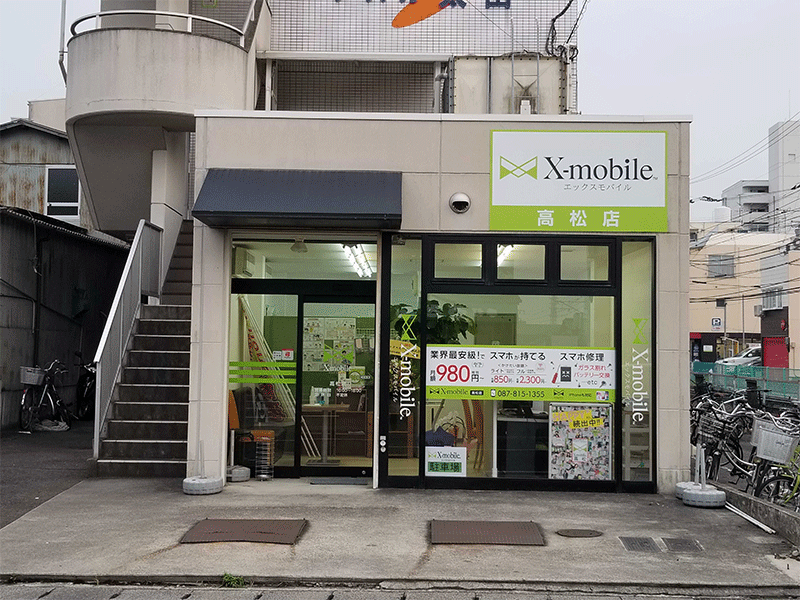
香川県高松市にある修理店。スマートフォンのトラブルならお任せください。画面割れ・水没復旧修理・バッテリー交換など修理内容によっては最短即日修理とスピーディな対応が可能です。スマートフォンの乗り換え提案や中古端末の販売も行っています。お気軽にご相談ください。
「FaceIDが作動しない」もその不具合のうちの一つです。
iPhone自体が起動できなくなってしまうのでユーザーにとって重篤な不具合と言えるでしょう。
そこで今回は、FaceIDが使えなくなった時の対処方法を、スマートフォン修理のエキスパートである私たちがご紹介していきます!
もし修理の必要がある症状が出ていた場合は、早く修理していつも通りのiPhone生活が送れるようこの記事で学んでいきましょう!
スマートフォン修理のことならX-repairへ
X-repairは、全国各地に店舗を展開するスマートフォン修理の専門店です。持込修理はもちろん、お客様の利便性を第一に考え、「ご自宅で申込みしてご自宅で受取」できる便利な郵送修理をご用意しました。
X-repairでは、画面交換、水没復旧、バッテリー交換、カメラ交換など、幅広い故障に対応。どんな故障も、99.8%の感動修理をお約束いたします!
経験豊富なスタッフが、お客様を温かくお迎えいたします。故障かな?と思ったら、当店までお気軽にお問い合わせくださいませ。
FaceIDの修理がしたい!修理の流れは?
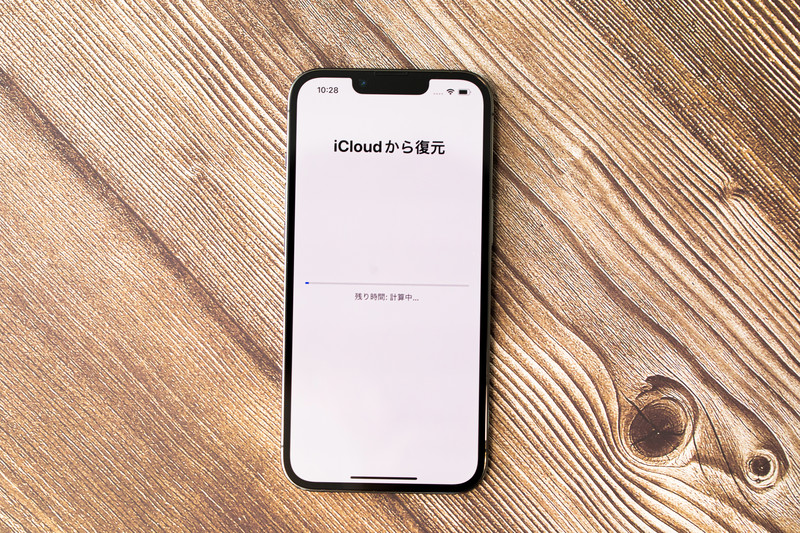

FaceIDがどうにも改善しない…そんな場合は残念ですが修理に出すことを検討しましょう。お金がかかると思うと悲しいですよね。
本当にもうどうにもならないのでしょうか。


うーん、そうですね、ざんねんですが、以下の3つに当てはまっていれば修理に出した方がいいかもしれません。
どんな症状が出ていれば修理案件?
具体的にどんなことが当てはまっていれば修理を検討した方がいいのでしょうか。
こんな症状は要注意!
- インカメラの故障
- 再起動しても変わらない
- 水没させてから起こりだした
インカメラの故障
例えば、落としてしまいインカメラがバキバキにわれている場合。
この場合はインカメラを修理しないと治らない可能性があります。
再起動しても変わらない
再起動しても変わらない場合も同じです。自分ではもうどうしようもなく、修理でしか対処できないところにきていると思います。
水没させてから起こりだした
iPhoneを水没させるとかなりの確率で不具合が起こります。そしてその場合も修理でないと対処できない可能性が高いので早めに修理を依頼しましょう。
修理に出す前に!対処法をチェックしてみましょう

FaceIDが作動しなくなったら、まずすることを紹介しますね。
修理に出すことも検討するべきですが、まずは自分で直せないかチェックしましょう。
FaceID不具合対処法4つ
- とにもかくにも再起動
- True Depthカメラをよく見てみる
- iOSをアップデートする
- FaceIDの設定をやりなおしてみる
1.とにもかくにも再起動
まずはiPhoneを再起動してみましょう。軽微な不具合であれば再起動で治ることも多く、いろいろな不具合に対応できる優秀な対処法です。
FaceIDにかぎらず、なにか不具合があれば「まず再起動すること。」これを覚えておきましょう。
2.True Depthカメラをよく見てみる
TrueDepthカメラとは、画面の上部にあるインカメラとそのあたりに配置されているセンサーなどのことです。
このインカメラが汚れていたり、ごみがついていたりするとうまく認証できず、FaceIDの読み取りができずはじかれてしまうことがあります。
FaceIDを使う方は画面をいつもきれいにしておく必要があります。
3.iOSをアップデートする
iOSのアップデートがされておらず、バージョンに対応できないためFaceIDが使用できなくなっている可能性もあります。
iOSが最新かどうかは常にチェックしておきましょう!
iOSのバージョンチェック方法
- 設定>一般をタップ
- ソフトウェア・アップデートをタップ
- 今インストールされているiOSが最新になっているかチェック
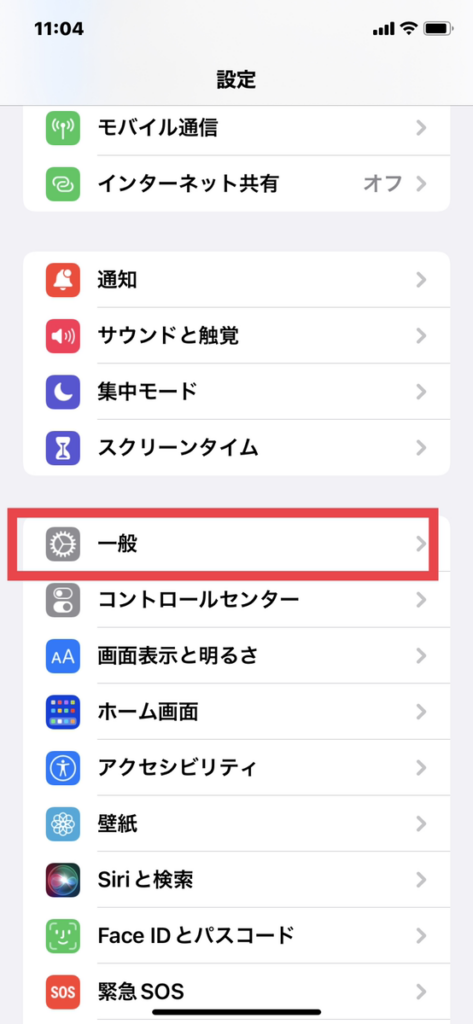

4.FaceIDの設定をやりなおしてみる
FaceIDのやり直しや設定方法については詳細を以下の記事にとてもわかりやすくまとめてありますのでぜひご覧ください!
加えて、芸人のかじがやさんがマスクをしたままでのFaceIDへの登録について動画をアップしていたのでこちらも掲載しておきますね。
FaceIDの読み取り不具合はマスクが原因かもしれません。
修理依頼はエックスリペアへ!

修理依頼はエックスリペアへ依頼しましょう。
AppleCare+に加入していればApple社に修理依頼をしても、比較的安価で済むことも多い印象です。
しかし、加入していない場合や急いでいる場合はエックスリペアに修理依頼した方が、早く、安く済む場合があります。
修理費用はいくらかかる?
「じゃあ具体的に修理費用はいくらかかるの?」それは機種によっても変わってくるため、エックスリペアのお近くの店舗に問い合わせてみましょう。
スマホを落として液晶が割れてしまった、水没させてしまった、突然充電できなくなったなど、スマートフォンの調子が悪くなった時は、お近くのエックスリペアまでお気軽にお問い合わせくださいませ!私たちはスマートフォン修理のプロフェッショナルです。iPhone・Androidスマートフォンの様々な修理に対応しております。新しい機種の修理だけでなく旧モデルの修理も対応しておりますので、まずはお気軽にお問い合わせくださいませ。
iPhone修理店
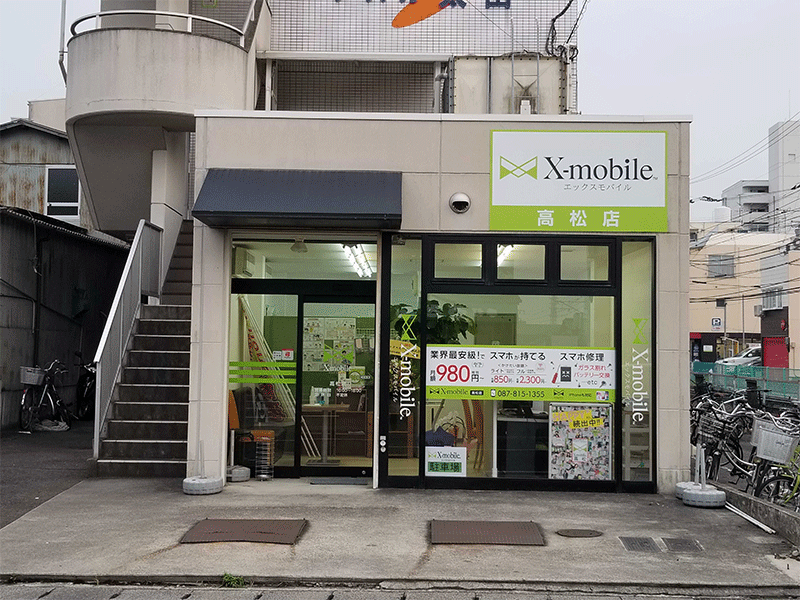
香川県高松市にある修理店。スマートフォンのトラブルならお任せください。画面割れ・水没復旧修理・バッテリー交換など修理内容によっては最短即日修理とスピーディな対応が可能です。スマートフォンの乗り換え提案や中古端末の販売も行っています。お気軽にご相談ください。


















